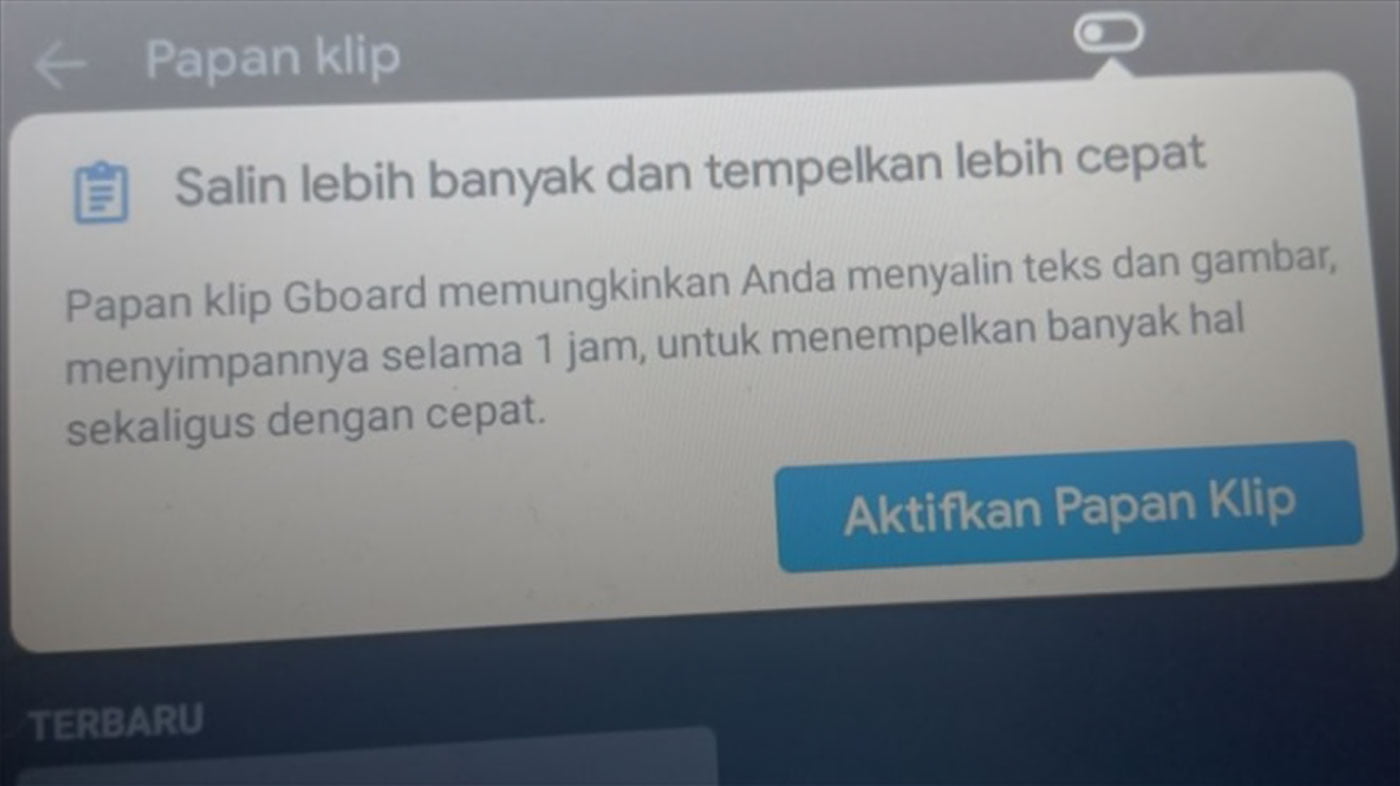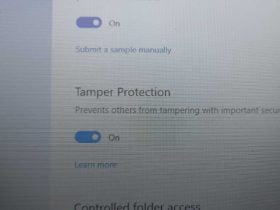HiPoin.com – GBoard atau Google Keyboard adalah aplikasi keyboard yang paling populer di gunakan di perangkat Android. Walaupun banyak yang menggunakannya tetapi ternyata masih banyak yang belum tau cara membuka clipboard di Gboard.
Clipboard atau papan klip merupakan fitur penyimpanan teks yang ada di keyboard. Secara umum papan klip dapat dengan mudah ditemui di aplikasi keyboard virtual seperti keyboard yang ada di perangkat Android dan iOS. Sayangnya tidak semua aplikasi keyboard mendukung fitur ini.
Selain bisa ditemui di keyboard virtual, papan klip juga tersedia di beberapa aplikasi yang ada di perangkat desktop seperti pada program Microsoft Word. Adanya clipboard atau papan klip dapat memudahkan pengguna saat mengoperasikan Microsoft Word.
Banyak orang yang belum tau cara melihat papan klip Google Keyboard karena secara default fitur ini tersembunyi dan belum aktif. Untuk bisa menggunakannya kamu perlu mengaktifkan papan klip yang ada di Google Keyboard terlebih dahulu.
Selain wajib mengaktifkan clipboard sebelum menggunakannya, kamu bisa mengatur posisi papan klip supaya saat ingin membuka clipboard di GBoard menjadi lebih mudah dan cepat. Kamu bisa melakukan copy-paste dengan cepat jika menu clipboard mudah di akses.
Supaya lebih jelas langsung saja saya jelaskan cara mengaktifkan dan cara menampilkan clipboard di Google Keyboard yang sebelumnya tersembunyi dan belum aktif. Perangkat apapun baik Xiaomi, Oppo, Vivo, atau Samsung bisa menggunakan cara ini karena secara umum aplikasi GBoard yang digunakan sama saja.
Sebelum lanjut ke pembahasan jika kamu mengalami keyboard laptop atau keyboard eksternal Komputer sedikit bermasalah kamu bisa baca artikel tentang cara cek keyboard di laptop dan komputer. Seperti keyboard menekan sendiri atau teks yang muncul tidak sesuai dengan tombol yang ditekan.
Cara Mengaktifkan dan Membuka Clipboard di GBoard
Langkah ke-1: Untuk menampilkan clipboard atau papan klip di GBoard silakan kamu tekan ikon Papan Klip
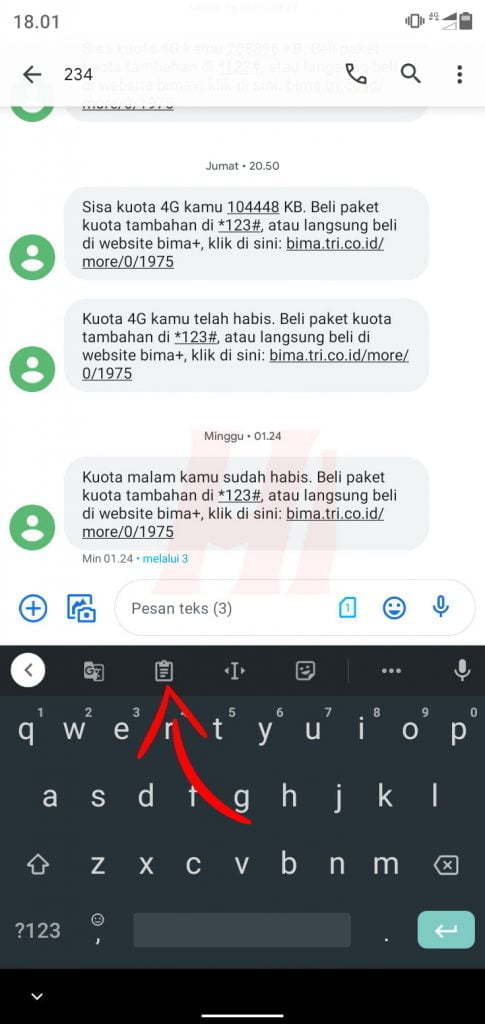
Langkah ke-2: Maka akan muncul daftar tulisan yang sudah kamu salin sebelumnya
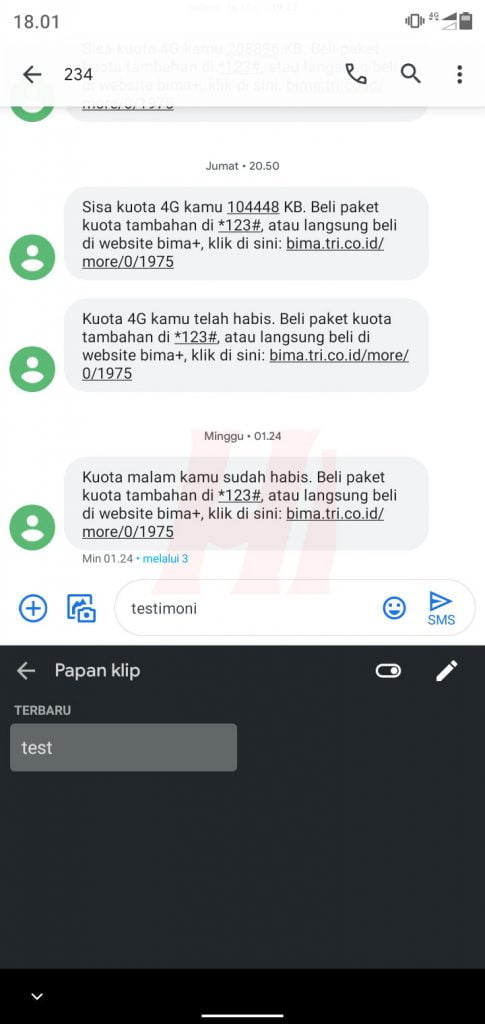
Langkah ke-3: Jika ikon papan klip tidak kamu temukan kamu bisa melihatnya di menu Pilihan
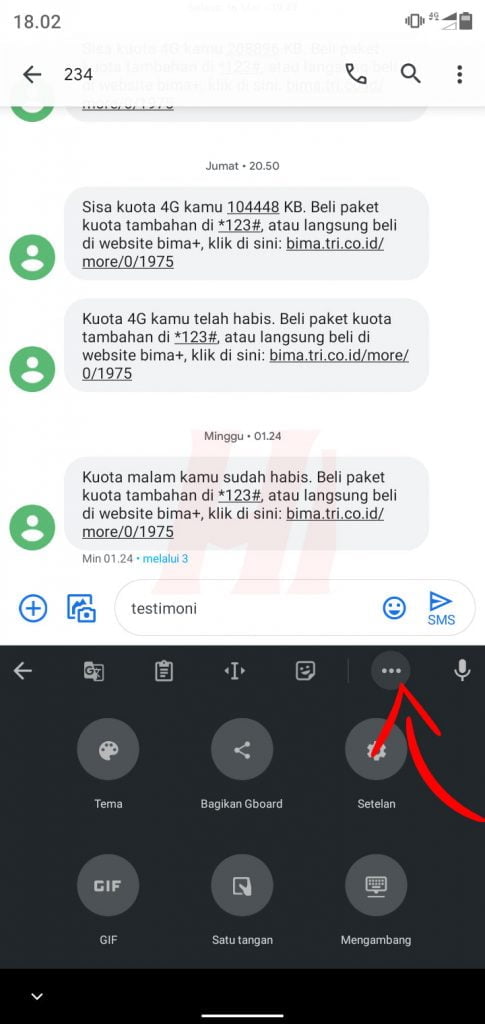
Langkah ke-4: Saat melihat papan klip Google Keyboard untuk pertama kalinya jangan lupa kamu aktifkan fungsi clipboard
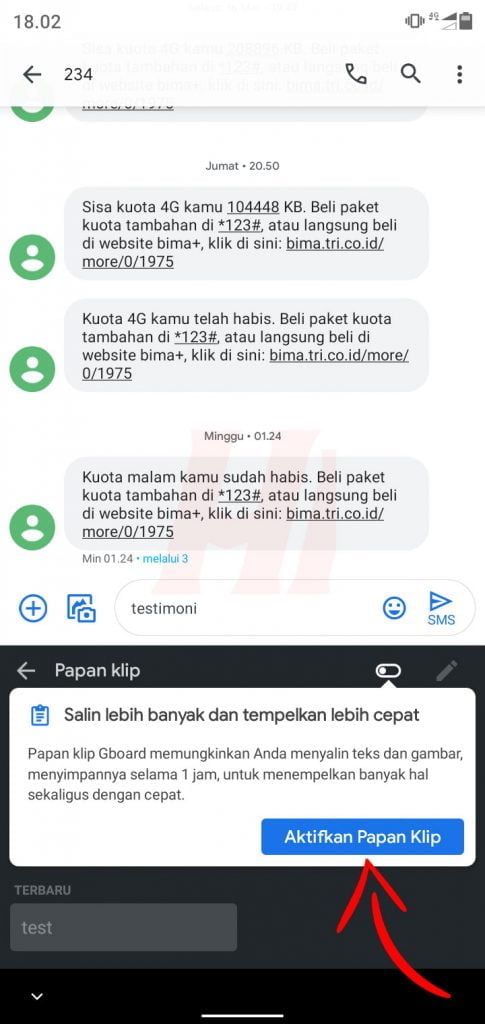
Nah itu dia cara menampilkan dan membuka clipboard di GBoard. Selain saya jelaskan bagaimana cara menampilkannya saya juga sudah membahas mengenai bagaimana cara mengaktifkan papan klip di aplikasi keyboard GBoard.
Sebenarnya fitur yang ada di keyboard GBoard cukup banyak dan menarik, tetapi untuk fungsi clipboard belum maksimal karena hanya bisa menyimpan tulisan tidak lebih dari 10 bahkan kurang dari 7. Selain itu ada durasi yang bisa menyebabkan teks yang disalin akan hilang sendiri jika tidak di Pin.
Itu saja yang bisa saya jelaskan tentang Gboard dan cara membuka clipboard di Gboard. Semoga adanya artikel ini bermanfaat bagi kamu yang membutuhkan. Tidak tau cara membuka Kalkulator di Windows? jika kamu tidak tau caranya kamu bisa baca artikel tentang cara membuka Kalkulator di komputer dan laptop Windows.